Mac 및 Windows에서 틱톡을 다운로드하는 방법은 무엇입니까?
틱톡은 15초부터 60초까지 새로운 동영상을 만드는 데 사용할 수 있는 소셜 미디어 애플리케이션입니다. 현재 틱톡은 iOS와 안드로이드 기기에서만 사용할 수 있습니다. 하지만 모든 사람이 휴대폰으로 동영상을 만들고 공유하는 것을 좋아하는 것은 아닙니다. Mac에서 틱톡을 다운로드하는 방법을 알고 싶은 사용자가 많을 수 있습니다. 오늘은 번거롭지 않게 맥에서 틱톡을 사용하는 방법을 안내해 드리겠습니다.
Part 1.Mac에서 틱톡을 구할 수 있나요?
네, 블루스택을 설치하면 Mac에서 틱톡이 작동하게 할 수 있습니다. 이 문서에서는 블루스택 에뮬레이터를 설치한 후 Mac에서 틱톡을 사용하는 방법에 대한 지침을 제공합니다. 컴퓨터가 손상되지 않도록 하려면 블루스택 에뮬레이터를 설치할 때 다른 모든 응용 프로그램을 닫으십시오. 다음 단계에 따라 Mac에서 틱톡을 사용할 수 있습니다.
1단계: 블루스택 웹 사이트(https://www.bluestacks.com)로 이동하여 녹색 "다운로드 버튼"을 클릭하여 블루스택 에뮬레이터를 다운로드합니다.

- 2단계: 블루스택 설치 프로그램 파일이 있는 폴더를 ".dmg file"로 열고 화면 중앙에 있는 아이콘을 두 번 클릭한 다음 "계속" 및 "설치"를 클릭합니다. 그러면 에뮬레이터가 컴퓨터에 설치됩니다.
3단계: Mac에 틱톡 앱을 설치하려면 설치한 블루스택 응용 프로그램을 엽니다.

4단계: Mac 화면 맨 위에 있는 "앱 센터" 버튼을 클릭하고 앱이 열릴 때까지 기다립니다.

5단계: Google 계정으로 로그인합니다. Google 계정이 없는 경우 계정을 만드십시오.

- 6단계: Google 계정에 로그인한 후 Google Play 검색창에 "틱톡"을 입력하면 틱톡이 나타납니다. 그런 다음 설치 버튼을 클릭하고 틱톡을 설치한 후 앱을 엽니다.
틱톡을 설치한 후 Mac에서 틱톡을 사용하는 방법을 알고 싶을 수 있습니다. Mac에서 틱톡을 사용하고 싶을 때마다 블루스택 에뮬레이터를 실행한 다음 "My Apps"를 클릭하고 틱톡 열기를 진행합니다. BlueStack 에뮬레이터에서 언제든지 틱톡에 액세스하여 틱톡 동영상을 만드는 데 사용할 수 있습니다.
Part 2.다운로드하지 않고도 Mac에서 틱톡을 사용할 수 있나요?
이전 항목에서는 블루스택 에뮬레이터를 사용하여 Mac에서 틱톡을 다운로드하는 방법에 대해 설명했지만, Mac에서는 다운로드하지 않고 틱톡을 받을 수 있습니까?라고 물을 수 있습니다. 네, 가능합니다. 이 글에서는 다운로드하지 않고 Mac에서 틱톡을 사용하는 방법에 대해 설명합니다. 다음 단계를 수행하여 Mac에서 틱톡을 실제로 사용할 수 있습니다.
- 1단계: Mac에서 Google Chrome을 열고 틱톡 웹사이트 https://www.tiktok.com/ko-KR/로 이동하십시오.
2단계: 오른쪽 상단 모서리에 있는 "지금 보기" 버튼을 클릭합니다.

3단계: 오른쪽 상단 모서리에 있는 로그인 버튼을 클릭해야 하는 새 페이지로 이동합니다.

- 4단계: 틱톡 계정에 로그인합니다.
- 5단계: 전화 번호로 로그인하려면 국가 코드와 전화 번호를 입력하고 "코드 보내기" 단추를 클릭하십시오. 휴대폰에 코드를 입력한 후 Mac PC에 코드를 입력하고 로그인합니다.
- Chrome을 통해 Mac에서 틱톡을 사용할 경우(다운로드하지 않고) 가장 큰 단점은 업로드할 때 동영상을 편집할 수 없다는 것입니다. 하지만 블루스택 에뮬레이터에서 틱톡 앱을 열면 가능합니다.
- 틱톡을 다운로드하지 않고 Mac에서 사용하려면 외부 소프트웨어에서 동영상을 편집해야 틱톡에 업로드할 수 있습니다.
- 다운로드하지 않고 틱톡을 사용하면 동영상을 업로드하고 동영상 옆에 있는 사용자의 의견을 볼 수 있습니다. 특정 동영상의 댓글과 관련된 조사를 수행할 때 도움이 될 수 있습니다.
Part 3. Windows용 틱톡을 다운로드하는 방법은 무엇입니까?
Windows에서 틱톡을 다운로드하려면 블루스택 웹 사이트(https://www.bluestacks.com)를 방문하여 녹색 "다운로드 버튼"을 클릭하여 Windows에 블루스택 에뮬레이터를 다운로드하십시오.
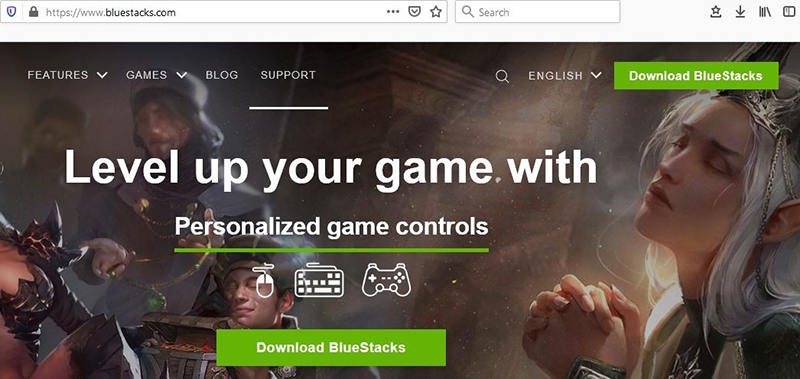
1단계: 파일을 ".exe file"로 다운로드한 후 "블루스택 설치 프로그램"을 두 번 클릭합니다.

- 2단계: 블루스택 설치 프로그램을 두 번 클릭한 후 "지금 설치" 단추를 클릭합니다.
- 3단계: 설치가 완료되면 블루스택 에뮬레이터를 열고 "App Center"로 이동하여 Google 계정에 로그인하여 Google Play에 액세스하고 위의 파트 1에서 설명한 대로 틱톡을 다운로드하십시오.
Part 4. PC에서 틱톡 편집하는 방법을 무엇입니까?
HitPaw Toolkit Video Editor 는 초보자를 위해 설계된 비디오 편집기입니다. PC에서 틱톡 동영상을 편집할 수 있으며, 다음 단계를 통해 HitPaw Toolkit 비디오 편집기를 사용하여 틱톡을 편집할 수 있습니다.PC에서 동영상을 촬영합니다.
1단계:다운로드하려면 HitPaw 공식 웹 사이트를 방문하십시오. 그런 다음 PC에서 실행합니다.

2단계:사용할 기능을 선택한 다음 비디오를 소프트웨어로 끌어다 놓고 편집합니다.

3단계:편집을 마치면 "내보내기"를 클릭하여 비디오를 컴퓨터에 저장합니다. 그러면 틱톡에 올리시면 됩니다.

결론:
일반적으로 이 기사에서 블루스택s 에뮬레이터를 사용하여 Mac에 틱톡을 설치하는 데 도움이 될 수 있는 중요한 정보를 얻었다고 생각합니다. 또한 사용 가능한 정보를 통해 틱톡을 다운로드하지 않고도 Mac에서 틱톡을 사용할 수 있습니다. 또한 이 기사는 Windows용 틱톡 다운로드 방법과 틱톡 편집 방법을 알고자 하는 사람들에게 도움이 될 것입니다.PC에 동영상을 저장합니다.
블루스택 및 틱톡에 대한 FAQ입니다.
1. 블루스택은 바이러스인가요?
아닙니다.블루스택은 바이러스가 아닙니다. 오히려 Norton과 같은 여러 안티바이러스 소프트웨어에서 승인한 매우 신뢰할 수 있는 에뮬레이터입니다. 그러나 일부 안티바이러스 프로그램은 상당한 증거가 없음에도 불구하고 이를 악성 프로그램, 스파이웨어 또는 위협으로 탐지한 것으로 보고되었습니다. 일반적으로 블루스택은 PC에 안전합니다.
2.만약 블루스택 틱톡 존재하지 않는다고 말씀한다 제가 무엇을 해야 하나요?
블루스택s 틱톡 존재하지 않는다고 말씀한다 상황에서 다음과 같은 다른 안드로이드 에뮬레이터가 시도해 보기 현명해요.
- LDPlayer
- Bliss OS
- Genymotion
- Nox
- GameLoop
- Androi Studio’s Chamber
- MEmu
- ARChon
- YouWave
- Prime OS
- Xamarin
- Build Your Own
- Remix OS Player
- Phoenix OS
3. 노트북으로 틱톡 동영상을 만들려면 어떻게 해야 하나요?
다음 단계에 따라 노트북에서 틱톡 동영상을 만드십시오.
- 블루스택과 같은 Android 에뮬레이터를 노트북에 다운로드하십시오.
- 에뮬레이터 내에서 틱톡 애플리케이션을 다운로드합니다.
- 랩톱에 동영상이 있거나 랩톱에 복사되었는지 확인합니다.
- Android 에뮬레이터를 통해 틱톡 웹 사이트에 로그인합니다.
- 노트북 화면 오른쪽 상단에 있는 "비디오 업로드"를 클릭하여 틱톡에 동영상을 업로드합니다.
- "업로드할 비디오 선택"을 클릭하고 노트북에서 파일을 선택합니다.
- 선택한 비디오를 두 번 클릭하여 틱톡 비디오를 업로드하고 만듭니다.
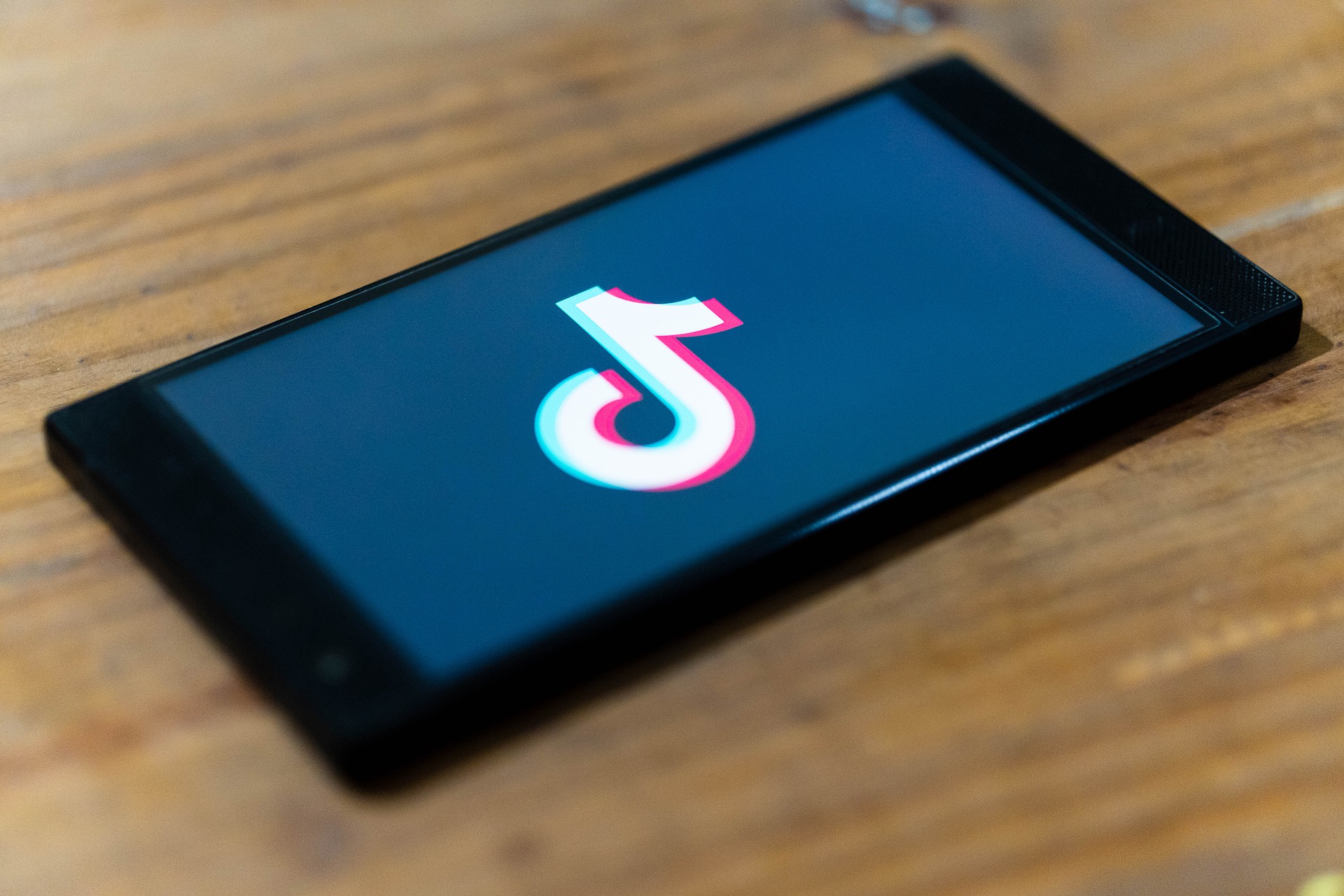

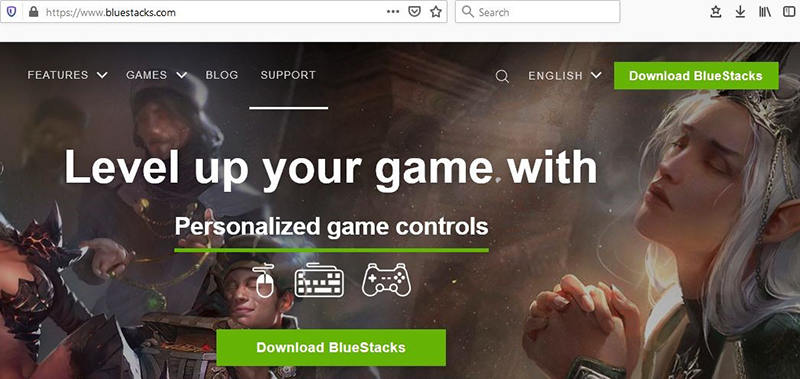
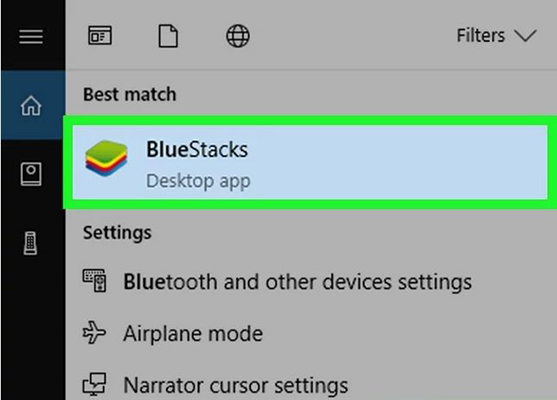




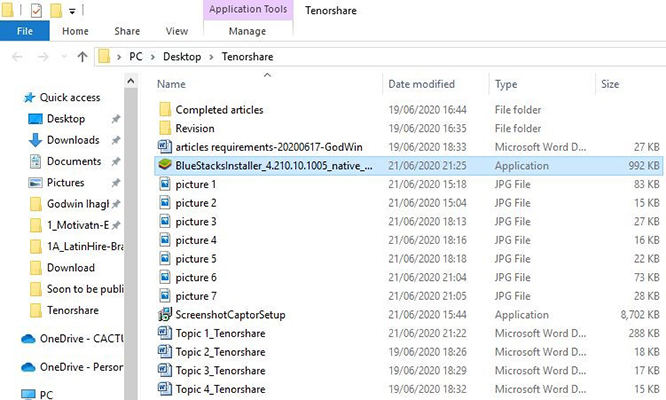

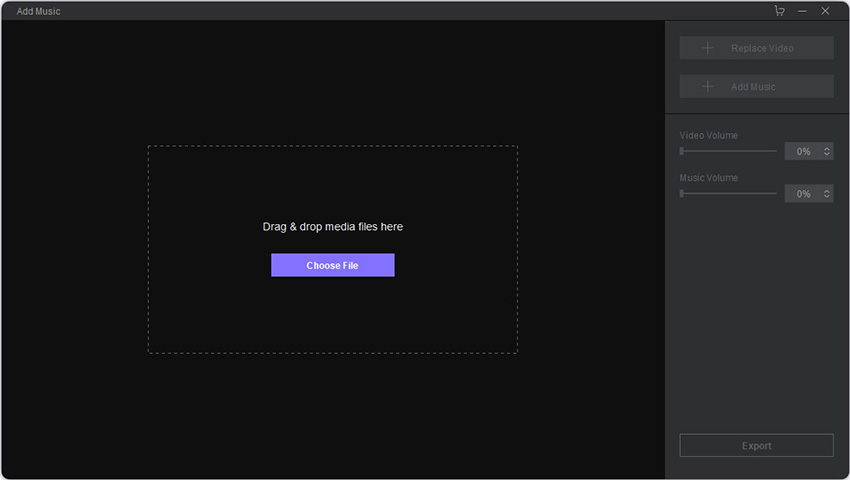
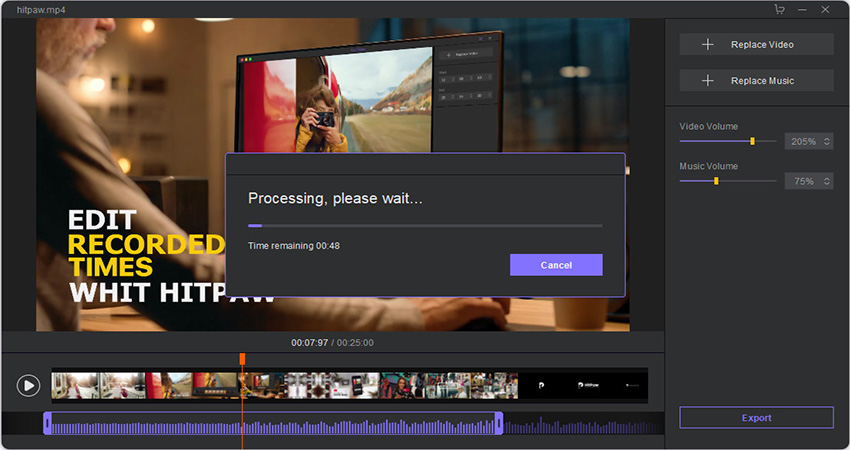



여기서 토론에 참여하고 공유하세요.
댓글 남겨주세요
HitPaw 기사에 대한 리뷰 작성해주세요